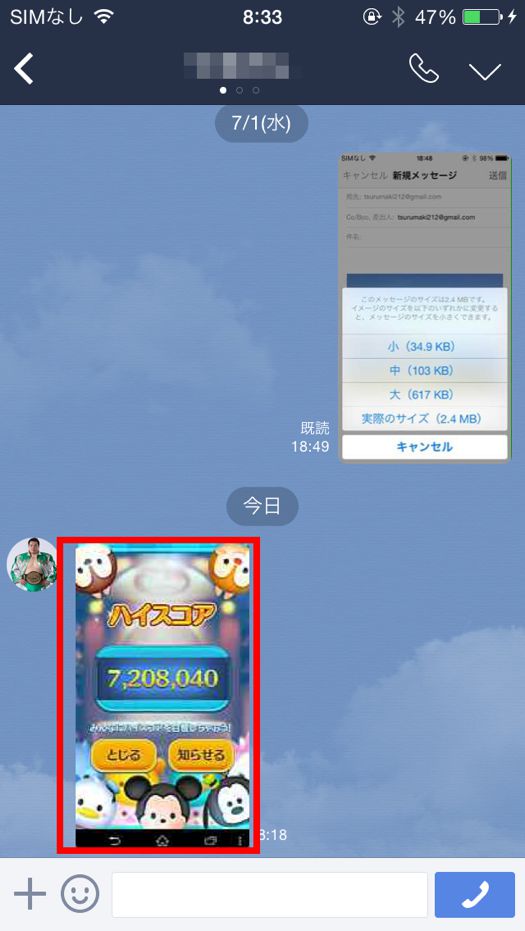LINEの友達に画像を送信する方法[iPhone/Android]
友達と出かけた時や、
グループで旅行に行った時って
写真を取ることが定番ですよね。
で、そこで撮った写真は
LINEで送り合うこともできます。
今はメールではなく
全てLINEで代用できますからね。
ということで今回の記事では、
LINEの友達に画像を
送信する方法[iPhone/Android]
という内容をお届けしていきます。
記事の目次(※青地クリックで移動)
LINEはまだまだ奥が深い
画像を送信する方法
iPhoneで画像を送信する
画像を送信したい友だちの
トークルームを開いたら
画面左下の「+」をタップ
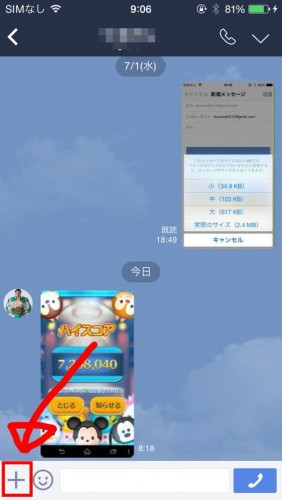
各種メニューが表示されるので
「写真を選択」をタップ
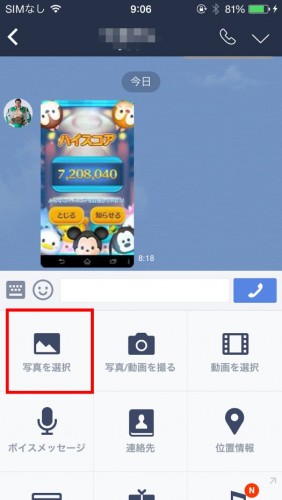
カメラロールが起動するので、
送信したい写真・画像を選択。
この時、各写真の右上にある
「チェックマーク」をタップすれば、
複数枚の写真を同時に送信できます。
送信する写真を選択したら、
画面右下の「選択」をタップ
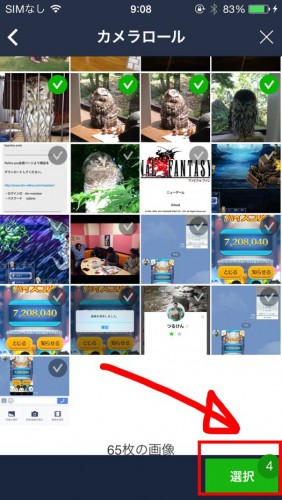
送信する写真が表示され、
編集・加工をすることができますが、
ここではスキップさせていただきます。
画面右下の「送信」をタップすれば、
操作は完了です。
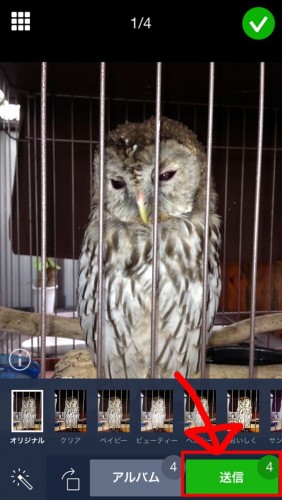
Androidで画像を送信する
- ※画面は「Xperia Z3」のものです※
iPhoneとほとんど同じ、
まずはトークルームを開き、
画面左下の「+」をタップ
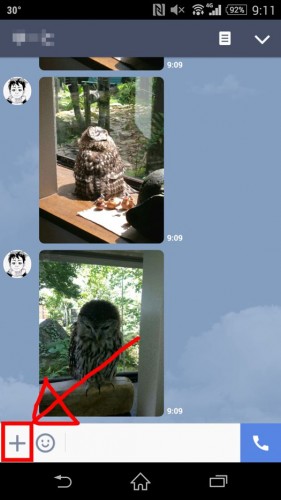
各種メニューが表示されるので、
「写真を選択」をタップ
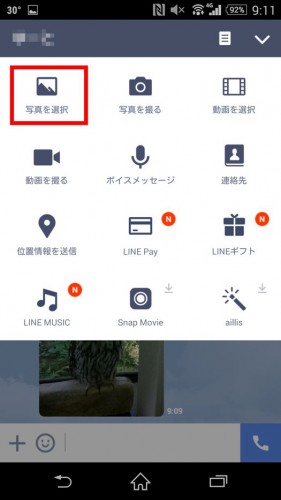
ギャラリーが表示されるので、
この中から送信したいものを選択。
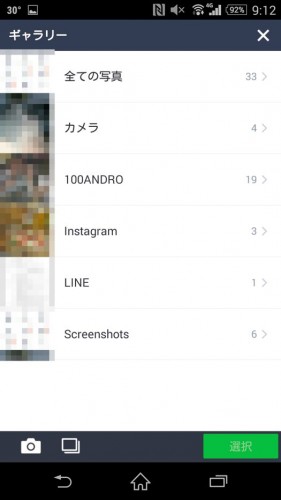
iPhoneの時と同じように、
写真右上のチェックをタップすれば
複数枚の写真を同時送信できます。
送信する写真を選択したら
画面右下の「選択」をタップ。
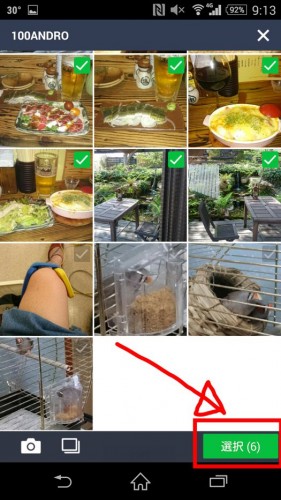
最後に「送信」をタップすれば、
画像の送信は完了です。
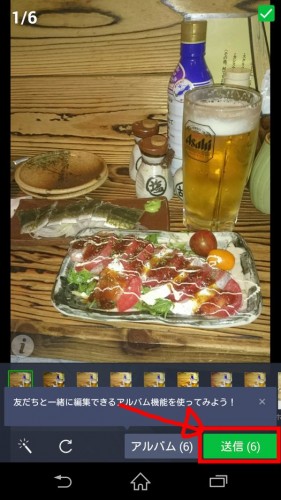
画像を送信する時の注意点
- データサイズに注意
スマホで撮影した写真は
1枚あたり数MB程になります。
高画質になればなるほど
データサイズも大きくなります。
ですが、
データサイズが大きすぎると
写真を送信できない〜
ということがあります。
もし、写真を送信できない場合は、
「圧縮」して送信してみてください。
- LTE/Wi-Fi環境下で送信する
通信環境が悪い・不安定だと
画像が正常に送信されません。
データサイズが大きいとなおさら、
送信に時間がかかることがあります。
ですので、画像を送信する際は、
LTE/できればWi-Fiに接続して
送信するようにしましょう。
画像を「保存する」方法
友だちから送られてきた写真・画像を
保存したい〜と思う時もあります。
保存する方法はいたって簡単なのですが、
「保存期間」の存在を知らないと、
保存したくても読み込めない〜
ということになるので注意しましょう。
![LINEの友達に画像を送信する方法[iPhone/Android] - | SNS使い方徹底ガイド](https://how-to-line.jp/wp-content/themes/keni61_wp_pretty_140224/images/logo.png)


![LINE タイムラインから友だちを通報する方法[iPhone/Android]](https://how-to-line.jp/wp-content/uploads/2015/12/PAK85_xvidman20141123104413-thumb-815xauto-18210-150x150.jpg)

![LINE グループトークに友達を招待する方法[iPhone/Android]](https://how-to-line.jp/wp-content/uploads/2016/01/15ecec53-150x150.jpg)
![LINE グループアルバムの作り方を丁寧に解説[iPhone/Android]](https://how-to-line.jp/wp-content/uploads/2015/12/content-album1-150x150.jpg)